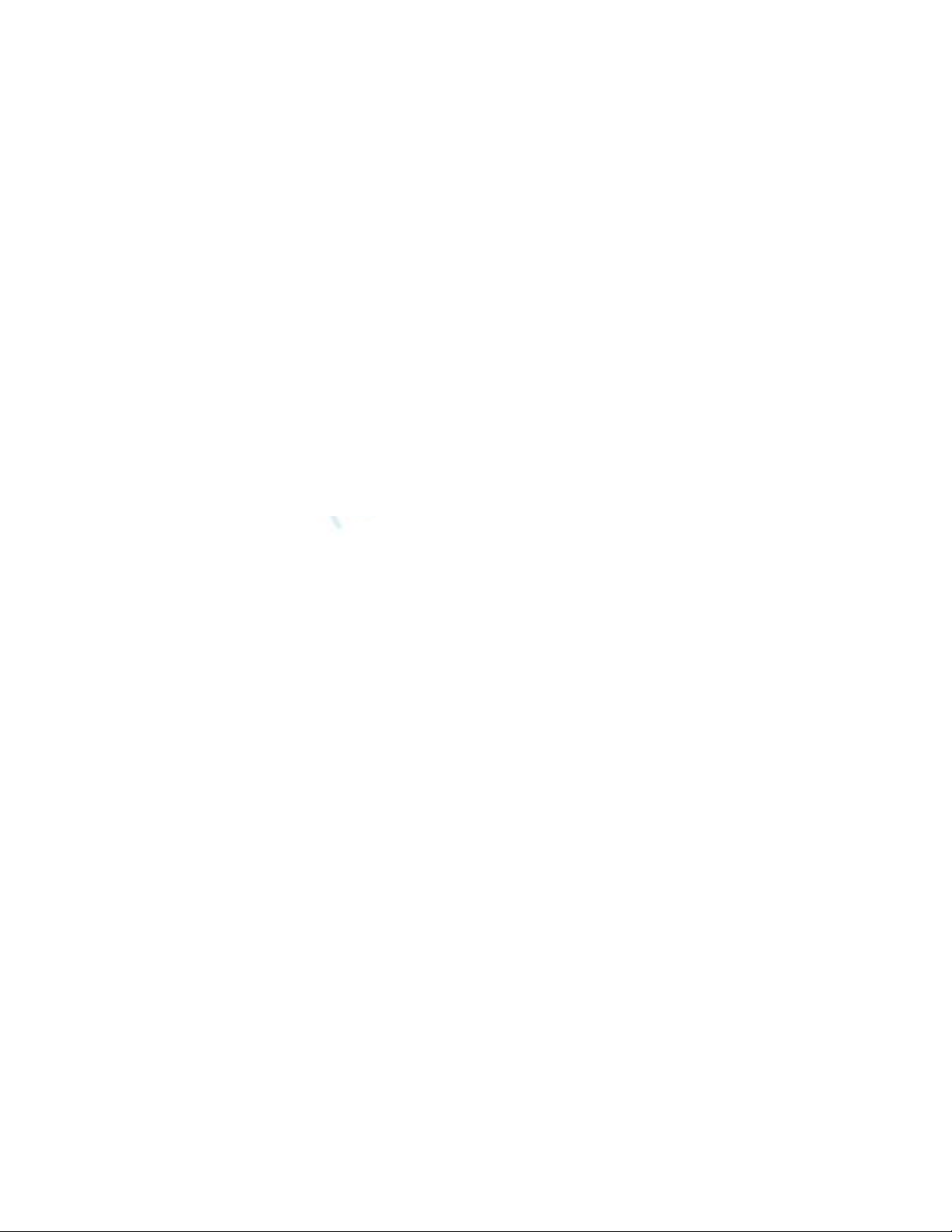
Tín hiệu không dây trong mạng Wi-Fi của bạn mạnh
yếu như thế nào?
Sử dụng trình tiện ích trong hệ điều hành: Microsoft Windows (và một
số hệ điều hành mạng khác) có tích hợp sẵn một trình tiện ích theo dõi trạng
thái kết nối mạng không dây. Trong phần Network Connections của Control
Panel, mở cửa sổ Status trên biểu tượng Wireless Network Connection, bạn
sẽ thấy một đồng hồ đo độ mạnh yếu của tín hiệu (Signal Strength). Đồng hồ
này có 5 thanh màu xanh, thể hiện độ mạnh: từ “Very Low” (rất thấp, 1
thanh) tới “Excellent” (cực mạnh, 5 thanh).
• Sử dụng trình tiện ích trong bộ điều hợp không dây: Một số hãng sản
xuất thiết bị phần cứng mạng không dây và máy tính xách tay (như Linksys,
IBM) cung cấp các ứng dụng phần mềm kèm theo phần cứng, có thể theo
dõi độ mạnh yếu của tín hiệu không dây. Các ứng dụng này thường ghi lại
độ mạnh yếu và chất lượng tín hiệu theo tỷ lệ từ 0 đến 100%.
Ví dụ: một kết nối Excellent với tỷ lệ đầy 5 thanh trong Windows XP có thể
được hiển thị trong các kết nối ThinkVantage Access Connection là
Excellent với tỷ lệ phần trăm tại tất cả các điểm từ 80 đến 100%. Tỷ lệ này
dựa trên mật độ tín hiệu vô tuyến do bộ điều hợp mạng không dây duy trì
theo đơn vị dB (de-xi-ben).
• Các thiết bị định vị Wi-Fi: tương tự, một thiết bị định vị Wi-Fi được xây
dựng để xác định độ mạnh tín hiệu gần các điểm truy cập không dây. Hầu
hết các bộ định vị Wi-Fi đều dùng từ 4 đến 6 đèn chỉ báo LED để hiển thị độ
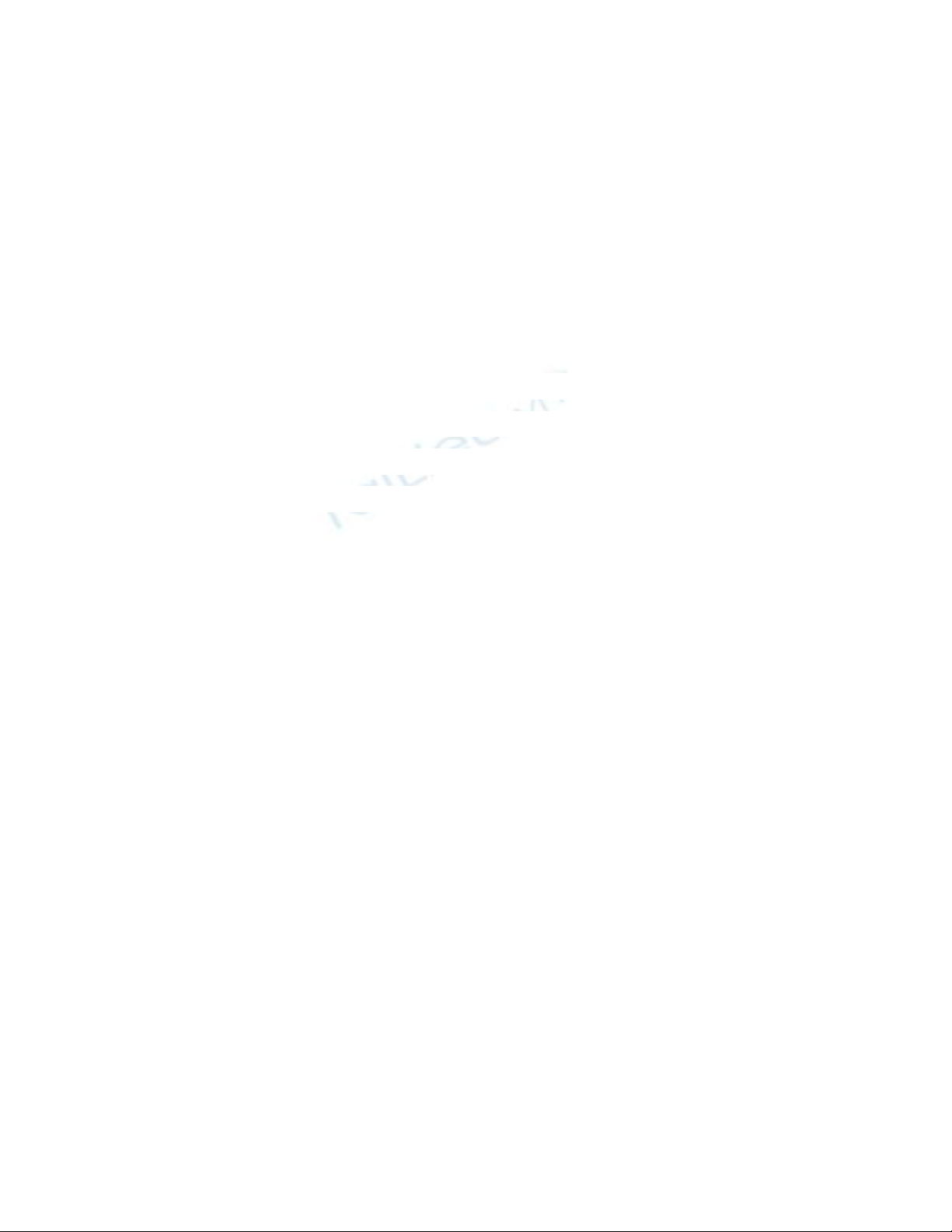
mạnh tín hiệu theo “đơn vị bar” (tức các thanh dọc) tương tự như tiện ích
của Microsoft Windows. Nhưng không giống với ở trên, các thiết bị định vị
Wi-Fi không đo độ mạnh yếu của kết nối thực, chúng chỉ dự báo.
Chú ý là các công cụ khác nhau ở trên đôi khi sẽ đưa ra những kết quả hơi
khác nhau một chút. Ví dụ, trên cùng một kết nối, một tiện ích điều hợp
không dây có thể đánh giá độ mạnh yếu của tín hiệu là “82%” còn một tiện
ích khác lại có kết quả “80%”, và một bộ định vị Wi-Fi có thể hiển thị 3
thanh đèn trong khi các thanh khác hiển thị 4 trong tổng số 5 thanh. Nguyên
nhân khác nhau là bởi mỗi tiện ích có cách thu thập các mẫu và giới hạn thời
gian chúng dùng khác nhau để chia trung bình và đưa ra tỷ lệ tổng thể.
Có một số thứ khá thú vị về việc sử dụng các nhà cung cấp này. Đầu tiên là
bạn có thể khóa các miền nào đó, tính năng này giúp bạn tránh được các
tuyên bố khó chịu không cần thiết nào đó.
Cả hai OpenDNS và Google đều nghiên cứu rất sâu cho việc khóa các miền
bị khai thác, vì vậy bạn có thể tránh được những cái bẫy được giăng ra bởi
các hacker.
Bạn cũng có thể nhận được dịch vụ DNS tốt hơn, vì các nhà cung cấp dịch
vụ này có các máy chủ được dùng để có thể khứ hồi các miền nhanh hơn so
với các các máy chủ khác trên Internet nói chung. Chúng cũng bắt được các
lỗi nói chung về tên miền, chẳng hạn như khi đánh vào trình duyệt một URL
nào đó và mắc phải một lỗi, khi đó Google và OpenDNS có thể hướng bạn
đến địa điểm mà bạn dự định.
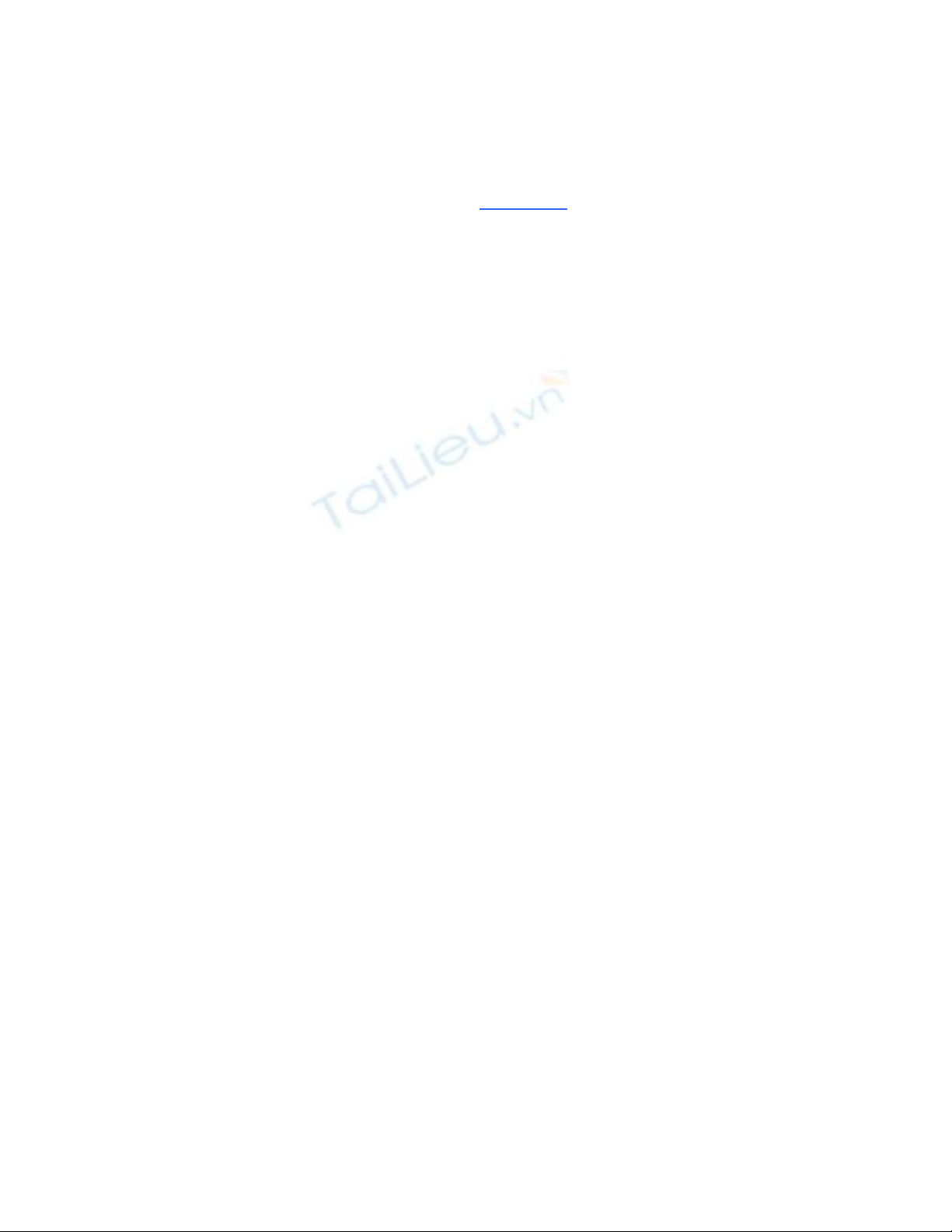
Thứ mà chúng tôi muốn giới thiệu trong bài cho các bạn là có một số nhà
cung cấp khác, chẳng hạn như OpenDNS, Public DNS của Google hay rất
nhiều nhà cung cấp được liệt kê trong danh sách. Tại sao cần phải quan tâm
đến việc chọn ra một nhà cung cấp phù hợp? Có hai lý do: đó là hiệu suất
duyệt tốt hơn và bảo mật tin cậy hơn, đây là hai lý do cần thiết bảo vệ được
bạn tránh được các hiện tượng giả mạo và bị tiêm nhiễm bởi malware.


![Câu hỏi ôn tập Mạng cảm biến - WSN: Tổng hợp kiến thức [Năm hiện tại]](https://cdn.tailieu.vn/images/document/thumbnail/2025/20250703/kimphuong1001/135x160/3141751517987.jpg)

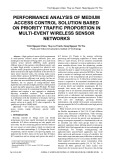





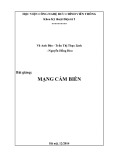










![Đề thi cuối kì Nhập môn Mạng máy tính: Tổng hợp [Năm]](https://cdn.tailieu.vn/images/document/thumbnail/2025/20251110/nminhthoi53@gmail.com/135x160/38281762757217.jpg)



![Đề thi học kì 2 môn Nhập môn Mạng máy tính [kèm đáp án]](https://cdn.tailieu.vn/images/document/thumbnail/2025/20251014/lakim0906/135x160/23811760416180.jpg)
